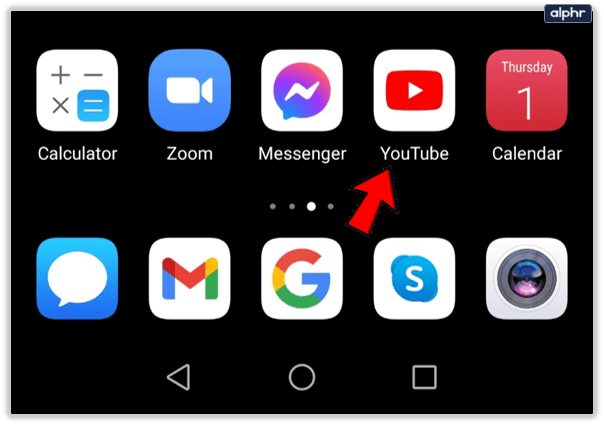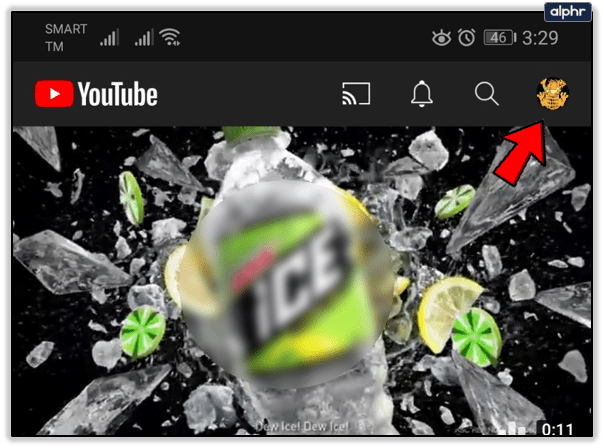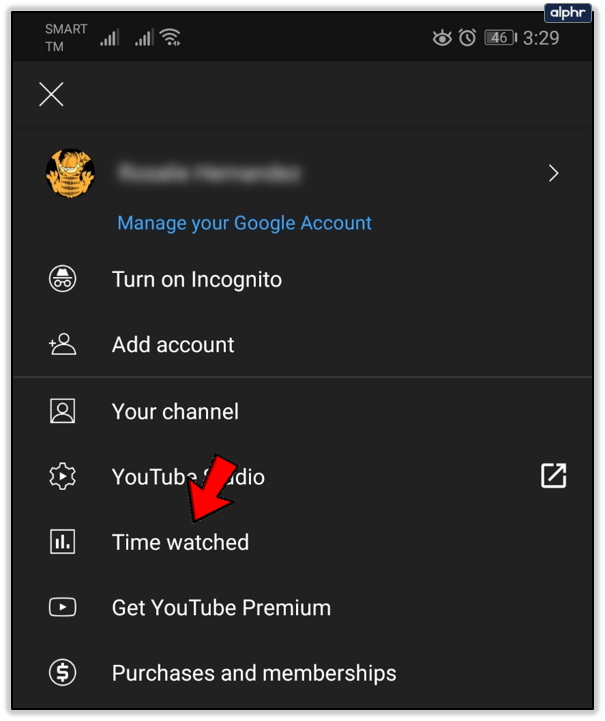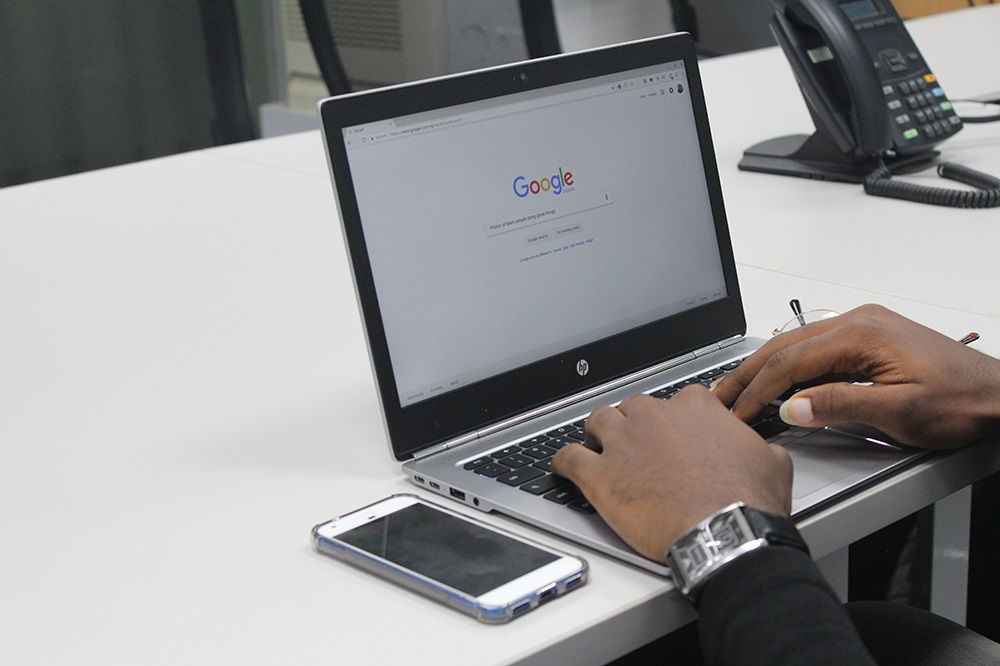YouTube, la piattaforma di condivisione video più popolare, riceve 300 ore di video caricati ogni minuto. Sono 12 giorni e mezzo di contenuti caricati ogni singolo minuto! Con quella quantità di cose da guardare, troverai sicuramente ore e ore di video su argomenti che ti appassionano.

Considerando che YouTube non è l'unica cosa che hai nella tua vita, è bene essere consapevoli di quanto tempo dedichi alla lettura dei contenuti. Grazie alla funzione denominata "Tempo osservato", ora puoi farlo.
Sebbene sia disponibile sull'app YouTube per smartphone Android e iOS, non è possibile accedere a questa funzione tramite la versione dell'app sul tablet. Inoltre, Time Watched non può essere trovato nemmeno nella versione web della piattaforma. E, a questo punto, non è certo se sarà mai abilitato.
Prima di procedere, assicurati di avere l'ultimo aggiornamento dell'app YouTube sul tuo smartphone, indipendentemente dal fatto che tu stia utilizzando un'app iOS o Android.
Controlla l'ora
Per vedere quanto tempo hai trascorso sui video di YouTube, segui questi tre passaggi:
- Apri l'app YouTube sul tuo smartphone.
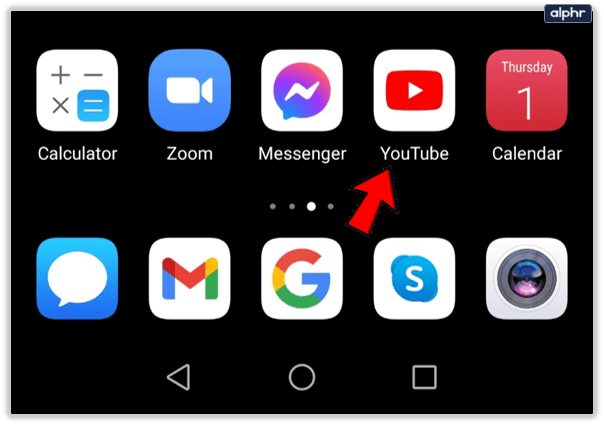
- Tocca l'icona "Account" con l'immagine del tuo profilo nell'angolo in alto a destra.
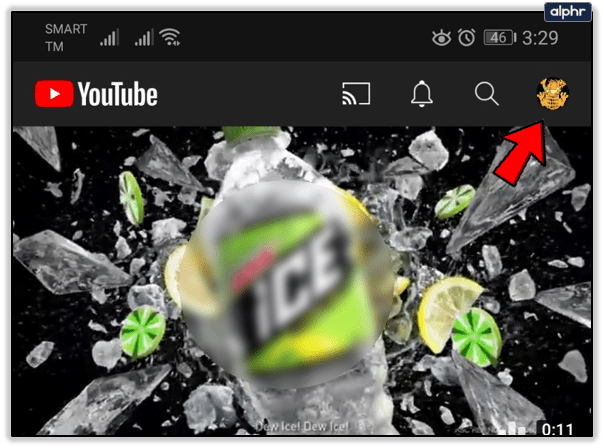
- Tocca "Tempo guardato".
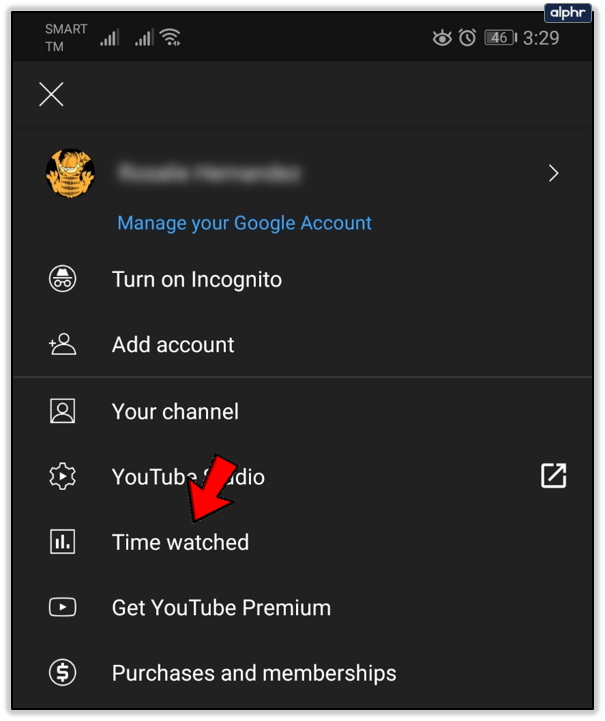
Qui puoi vedere il tempo di visualizzazione di oggi, ieri e degli ultimi sette giorni. Un'altra statistica piuttosto utile è la tua media giornaliera, che può essere un indicatore del fatto che hai passato troppo tempo a guardare YouTube su base giornaliera.

Tieni presente che se utilizzi YouTube Music o YouTube TV, questi tempi non verranno presi in considerazione nella funzione "Tempo visto". Oltre a questa limitazione, i tempi di visualizzazione vengono calcolati da tutti gli altri prodotti YouTube che hai utilizzato per accedere ai contenuti video.
Cose da notare
Per consentire a YouTube di calcolare il tempo di visualizzazione, devi aver effettuato l'accesso al tuo account. In questo modo, tutto ciò che guardi viene conservato nella tua Cronologia visualizzazioni, che è il database principale per la funzione Tempo guardato. Se elimini un video dalla cronologia visualizzazioni, non verrà conteggiato nel tempo di visualizzazione.
Inoltre, non verranno conteggiate nemmeno le visualizzazioni registrate nella modalità di navigazione in incognito di Chrome o qualsiasi funzione simile in altri browser. Quel traffico non viene registrato nella cronologia delle visualizzazioni a causa della sicurezza della privacy fornita da tali modalità.
Una cosa da considerare quando si utilizza questa funzione è l'opzione di riproduzione automatica di YouTube che riproduce automaticamente video dopo video. Se lo hai acceso e lasci YouTube in riproduzione mentre non stai guardando i video, tutto ciò verrà incluso anche nel tempo di visualizzazione totale.
Inoltre, Google sottolinea che esiste un problema noto in questa funzione. Influisce sul tempo guardato sul tuo computer, che non è riportato correttamente in Tempo guardato.

Più opzioni
Oltre alle statistiche sopra menzionate, questa funzione offre anche un paio di altri strumenti che possono aiutarti a ottimizzare il tempo di visualizzazione.

Ricordami di fare una pausa
Questa opzione ti consente di impostare un promemoria che apparirà mentre guardi i video. Per ricordarti efficacemente di fare una pausa. Quando sarà il momento, metterà automaticamente in pausa il video per te.
Ovviamente, non ti costringerà a smettere di guardare YouTube, poiché ciò non sarebbe nel migliore interesse della piattaforma. Poiché il promemoria viene visualizzato sotto forma di notifica, scompare quando lo chiudi o riprendi semplicemente la riproduzione del video.

Questa funzione utilizza un timer che conta il tempo solo quando guardi YouTube sul tuo smartphone. Se metti in pausa o chiudi un video, mette in pausa anche il timer. A sua volta, il timer si azzera ogni volta che chiudi l'app YouTube, esci, cambia dispositivo o metti in pausa il video per più di 30 minuti. Il timer non funziona per i video offline, così come quando trasmetti dal tuo smartphone a un altro dispositivo.
Ricordami quando è ora di andare a letto
Questa funzione ti consente di selezionare l'ora esatta in cui desideri che ti venga ricordato di smettere di guardare i video e andare a letto. Dopo aver attivato l'impostazione sulla posizione "on", ti verrà chiesto di selezionare un'ora di inizio e di fine per il promemoria. Una volta che ti viene notificato, hai la possibilità di posticipare il promemoria (per 10 minuti) o ignorarlo del tutto.

Puoi anche impostare il promemoria in modo che attenda fino al termine del video che stai guardando prima di ricordarti che è ora di andare a dormire. Tutto quello che devi fare è spuntare la casella Attendi fino a quando non finisco il mio video per mostrare il promemoria.

Attiva/disattiva la riproduzione automatica del video successivo
Quando finisci un video, un altro viene riprodotto automaticamente. Quando scegli quale video riprodurre dopo, YouTube basa questi consigli sulla tua cronologia visualizzazioni.
Se connesso a una rete mobile, dopo 30 minuti di inattività, l'Autoplay si interromperà. Per le connessioni Wi-Fi, il limite è di quattro ore. Entrambe queste limitazioni ti impediscono di spendere troppo del tuo Internet mobile o di far lavorare il tuo computer per ore e ore.
Tieni sotto controllo il tuo tempo di visualizzazione
Avendo così tanti contenuti da visualizzare su YouTube, la funzione Time Watched è un'aggiunta piuttosto buona. Ti aiuta a tenere traccia di quanto tempo dedichi effettivamente ai video ogni giorno. E se per sbaglio ti lasci trasportare dai consigli di cucina o guardi come funziona il motore a combustione interna all'interno, puoi fare in modo che l'app ti ricordi che forse è il momento di premere il pulsante di arresto.
Trovi utile questa funzione? Eri consapevole di quanto tempo trascorri su YouTube ogni giorno? Vuoi condividere la tua media giornaliera? In tal caso, lascia un commento nella sezione sottostante.